Ко всеобщей радости компания Microsoft представила новую сборку Windows 7. Сборка под номером 6574 получила название Milestone 1 Release 2. С того момента, как мы впервые познакомились с Windows 7, прошло около трех месяцев, а с момента ее компиляции - все четыре. Та сборка, получившая номер 6519, была достаточно интересной, да и реакция на эту сборку была весьма неоднозначной. Тогда многие попросту не верили, что опубликованный обзор и скриншоты реальные. Многих смущал тот факт, что Windows 7 сильно напоминает Vista - в интерфейсе, в диалогах да и в поведении. Однако, если вспомнить времена Longhorn M1, то и тогда было немало скептиков, которые пытались отыскать отличия альфа-версии новой ОС от Windows XP. Ну что ж, для этого требуется, как минимум, понимание основ разработки программного обеспечения.
Итак, пришло время второго релиза Windows 7 Milestone 1. Лаборатория сборки под номером 6.1.6574.1 не разглашается, поскольку это может скомпрометировать поставщика и, как следствие, сам процесс разработки Windows 7.
Как оказалось, такое тоже бывает - Milestone 1 может быть представлен в нескольких итерациях. Microsoft выпускает многочисленные версии M1 с некоторыми незначительными изменениями и отличными номерами. Для меня это вторая сборка Windows 7, но я не знаю, сколько их было всего.
Сегодня мы поговорим о Win7 M1 R2, что расшифровывается как Windows 7 Milestone 1 Release 2. Но следует понимать, что имя 'Release 2' не является внутренним именем Microsoft, а всего лишь придумано мной.
Для установки M1 R2 мною была использована та же самая платформа, которую я использовал для установки M1 R1: материнская плата на базе чипсета Intel G35, двухядерный процессор Core 2 Duo 2.66G, 1Гб оперативной памяти и интегрированная видеокарта.
Инсталлятор мало изменился по сравнению с таковым из M1 R1: лишь в некоторых местах можно видеть, как слово "Vista" было заменено на "7". В предыдущей сборке в лицензионном соглашении и при выборе SKU везде указывалось "Windows Vista", теперь же это "'Windows 7".
При выборе SKU пользователю предлагаются Windows 7 Business, HomeBasic, HomePremium, Ultimate, HomeBasic N, Business N и Starter. По сравнению с Vista были добавлены новые SKU, хотя вряд ли они будут представлены в таком составе на момент выхода финальной версии. При выборе SKU можно видеть некого рода таблицу, в которой указано наименование SKU и дата, когда в SKU были внесены изменения. Для всех SKU датой последних изменений является март 2008 г.
Важным изменением в процессе инсталляции является отсутствие необходимости ввода лицензионного ключа. При установке Vista можно было оставить поле ввода ключа пустым, но это поле все же присутствовало. В Win7 M1 R2 этого диалога попросту нет.
Как и при установке M1 R1, инсталлятор Windows 7 создает дополнительный скрытый раздел размером в 500Мб, при этом у пользователя возможности выбора нет. Откровенно говоря, не знаю для чего он нужен. Хотя, быть может, для работы BitLocker или HomeGroup.
Мастер, появляющийся после завершения установки и предлагающий оценить производительность системы, отличается от используемого в Vista тем, что в Windows 7 из процесса оценки удалены те анимированные картинки да и сам процесс стал существенно короче - менее двух минут на моем компьютере.
И по завершении мы видим ... окно для ввода ключа. Снова можно оставить его пустым.
M1 R2 автоматически распознал мою интегрированную видеокарту, выбрав комфортный для глаз режим отображения. А в M1 R1 драйвера для видеокарты нужно было искать дополнительно.
Окна выбора имени пользователя и имени компьютера выполнены в стиле, отличном от Vista, то есть это и ни Basic, и ни Aero. Да и шрифт Arial не является используемым по умолчанию в Vista.
Стоит отметить, что разработчики сделали не так уж мало, отполировав все то, что было реализовано в первом релизе.
В окошке Computer справа на панели инструментов можно видеть новые кнопки. Первая кнопка - View, вторая используется для включения/отключения панели предварительного просмотра. Затем обратите внимание на левую панель - она переработана, стала более логичной, простой и отображает ярлыки лишь на Favorites, Documents, Computer и Network.
Поведение окон - еще одна область, где заметны изменения. Двойной щелчок на верхней или нижней границе окна адаптируют высоту окна под высоту экрана, при этом при щелчке по левой или правой границе ничего не происходит.
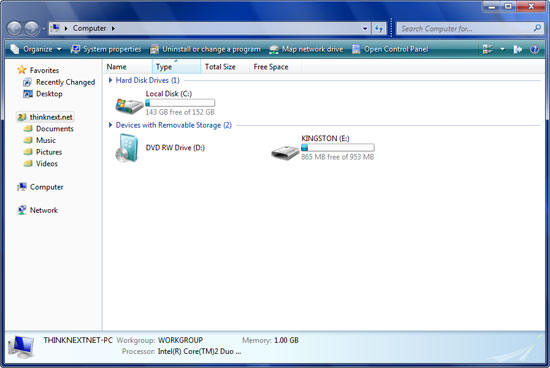
Произошли изменения в окне Computer.
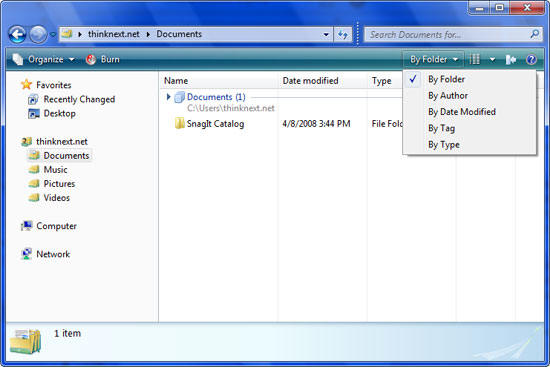
Появились опции сортировки по новым параметрам.
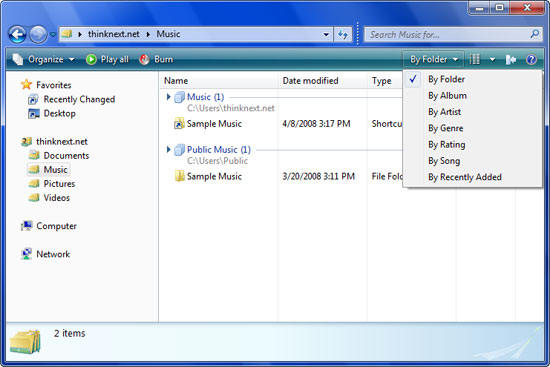
Появился Health Center. Создается впечатление, что Microsoft, наконец-то, стал волновать статус здоровья компьютера
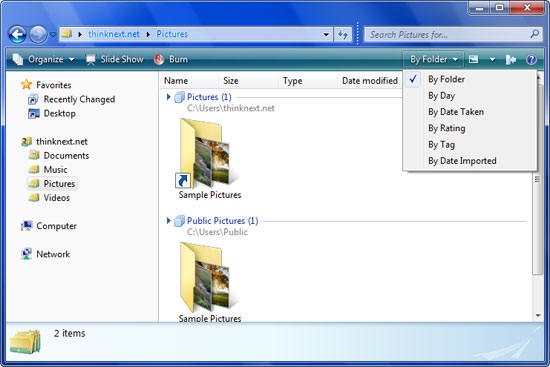
Если над иконкой Windows Health Center провести мышью, то увидим следующее.
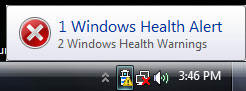
А если щелкнуть, то увидим такое окошечко.
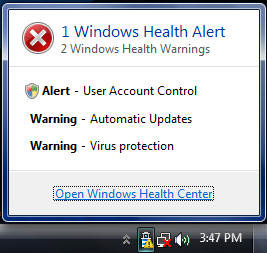
Общий вид Windows Health Center.
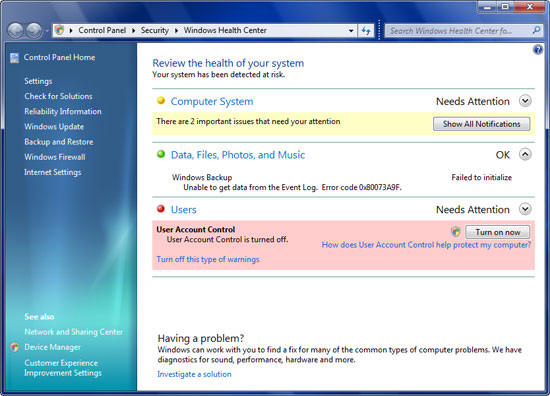
Если кликнуть и развернуть Computer System
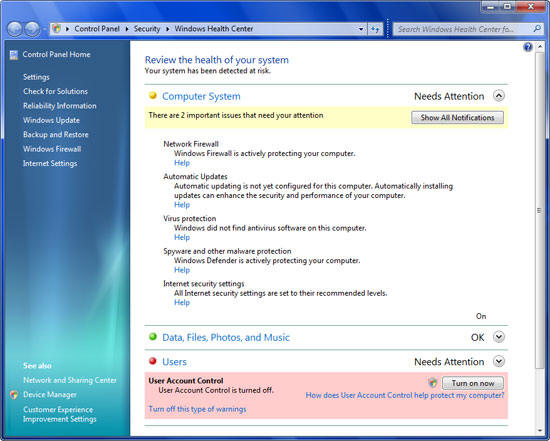
Настройки Windows Health Center.
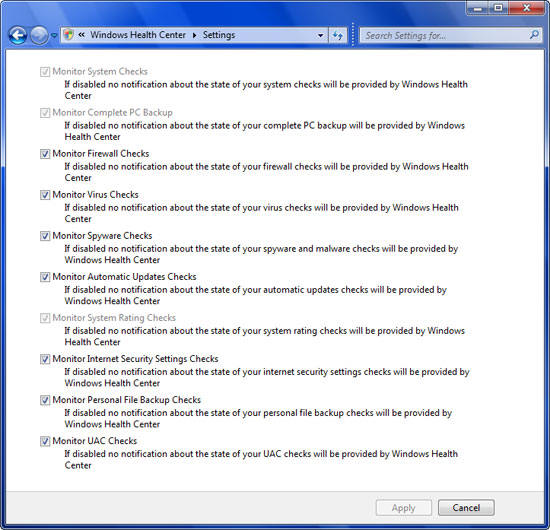
Также изменениям подверглась функция поиска в меню Start. В Vista по мере ввода поискового запроса в поле для поиска результаты отображались в левой части меню Start. В Windows 7 M1 R2 для вывода результатов используется все меню Start, включая правую его половину, которая в Vista использовалась для отображения традиционных элементов, как Documents, Computer и Control Panel.
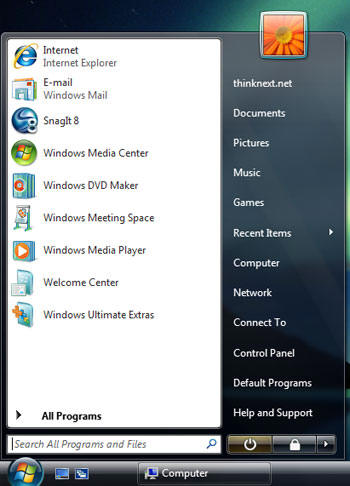
С моей точки зрения, такие изменения позволяют больше сконцентрироваться на результатах поиска, нежели вариант, используемый в Vista.
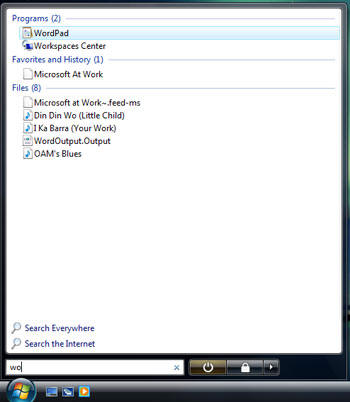
Из трея исчезла иконка управления Sidebar. Помните вертикальную линию, которая появлялась между Sidebar и рабочим столом, когда вы проводили над ней курсором мыши? В Windows 7 ее нет, как не было и в Windows 7 M1. Гаджеты для Sidebar мало отличимы от иных объектов рабочего стола, таких как Recycle Bin. Окно добавления гаджетов пока ничем не отличается от окна из Vista.
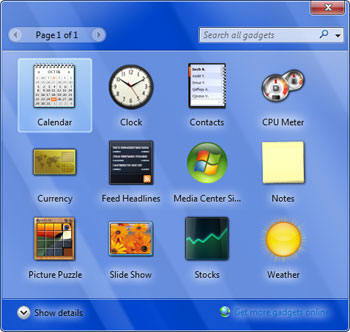
Изменения также коснулись и поведения UAC, назойливого и столь ненавистного большинством пользователей UAC. Теперь-то мы знаем, что UAC был разработан с целью раздражения пользователей, но только не в Win7 M1. Когда вы выполняете множество повторяющихся действий, требующих подтверждения UAC, это не может не раздражать. Но не в Windows 7 M1 R2 - при втором запросе появляется диалог, спрашивающий пользователя, не хочет ли он временно отключить UAC. Выбираем Yes и наслаждаемся работой. Теперь UAC более дружелюбен по отношению к пользователям. Почему бы не сделать тоже самое в Vista? Кстати, в этом диалоге горячие клавиши не работают. Снять скриншот не представляется возможным, поэтому я сделал снимок на фотоаппарат.
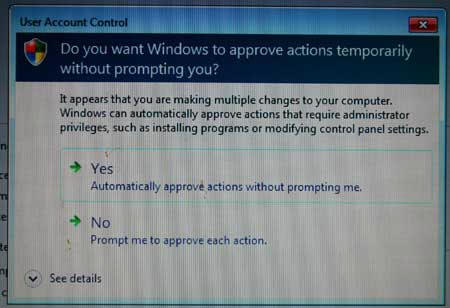
Что касается видео, то в этом видео я хотел подчеркнуть следующие моменты:
- новые опции View
- улучшенный механизм поиска
- кнопку предварительного просмотра
- функцию двойного щелчка на окне, подгоняющую высоту окна под высоту экрана
- поведение разделителя между адресной строкой и полем для поиска в окне Explorer
На этом пока все, но скоро появится вторая часть обзора Windows 7 build 6574. Оставайтесь с нами!
Поделиться с друзьями
Комментариев нет.
Для того, чтобы оставить свой комментарий вам необходимо войти или зарегистрироваться на сайте.

